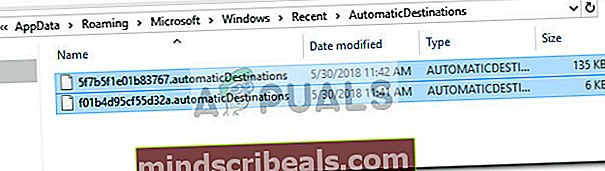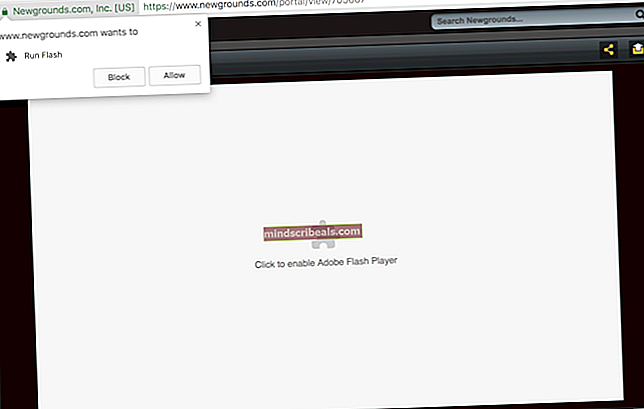Oprava: Nelze odepnout odkazy Windows 10 FTP z nabídky Rychlý přístup
Někteří uživatelé hlásí, že nemohou odepnout umístění FTP z nabídky Rychlý přístup v systému Windows 10. K tomuto problému většinou dochází, pokud se uživatel pokusí o přístup na server FTP pomocí Průzkumníka souborů a nakonec jej uklidí do sekce rychlých akcí, aby usnadnil snadný přístup. Někdy zkratka zmizí a zůstane zaseknutá, přičemž odmítla uvolnit z nabídky Rychlý přístup.
Kdykoli nastane tento problém, kliknutím pravým tlačítkem na připnutou složku FTP se zobrazí pouze jedna možnost (Rozšířit), který je také šedý. Normálně by kliknutí pravým tlačítkem na připnutou složku FTP mělo zobrazit celou řadu dalších možností, včetně Odepnout z rychlého přístupu možnost nabídky.

Pokud v současné době zápasíte s tímto konkrétním problémem, podařilo se nám identifikovat dvě různé opravy, pomocí kterých můžete tuto nepříjemnost obejít. Postupujte podle kterékoli metody, která se vám zdá být pohodlnější, abyste problém vyřešili a uvolnili odkazy FTP z nabídky rychlého přístupu v systému Windows 10.
Metoda 1: Odepněte více položek najednou
Vím, že by se to mohlo zdát jako divná oprava, ale někteří uživatelé zjistili, že pokud vyberete více položek najednou (včetně složky FTP), které jsou připnuté, a pak se je pokusíte odepnout najednou, budete mít možnost klikněte naOdepnout od rychlého přístupu.
Zde je stručný průvodce, jak to provést:
- Otevřete Průzkumník souborů a rozbalte Nabídka rychlého přístupu.
- Dále vyberte připnutou složku FTP a podržte Ctrl při výběru jiné připnuté složky proveďte vícenásobný výběr.
- Vyberte obě připnuté složky a klikněte na ně pravým tlačítkem. Možnosti kontextové nabídky by nyní měly být zobrazeny správně a měli byste být schopni kliknout na ikonu Odepnout od rychlého přístupu volba.
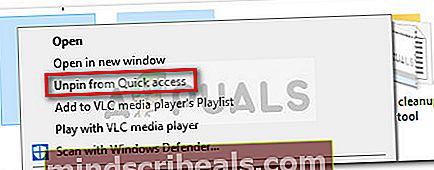 Pokud tato metoda nebyla použitelná nebo hledáte jiný přístup, přejděte na Metoda 2 kde vymažeme všechny zkratky pro rychlý přístup.
Pokud tato metoda nebyla použitelná nebo hledáte jiný přístup, přejděte na Metoda 2 kde vymažeme všechny zkratky pro rychlý přístup.
Metoda 2: Vymazání složky zástupců Rychlý přístup
Tento problém lze vyřešit také přechodem na Automatické cíle složku a smazání všeho tam. Toto je složka odpovědná za uchovávání informací o připnutých položkách v Průzkumníku souborů.
Někteří uživatelé nahlásili, že se podařilo po uvolnění složky konečně uvolnit složku FTP z nabídky Rychlý přístup Seznam rychlého přístupu. Zde je stručný průvodce, jak to provést:
- lis Klávesa Windows + R. otevřete okno Spustit. Potom vložte následující umístění do pole Spustit a stiskněte Enter otevřít Automatické cíle složka:
% APPDATA% \ Microsoft \ Windows \ Nedávné \ Automatické cíle
- lis Ctrl + A vyberte všechny soubory přítomné v souboru Automatické cíle složku a odstranit je všechny.
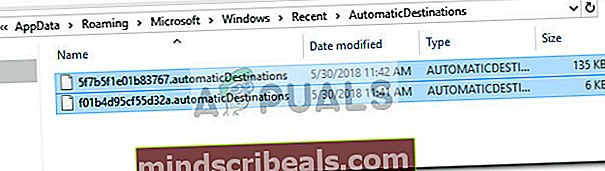
- Po odstranění obsahu složky AutomaticDestinations zavřete Průzkumník souborů a znovu jej otevřete. Připnutá složka FTP by již neměla být viditelná v souboru Rychlý přístup Jídelní lístek.

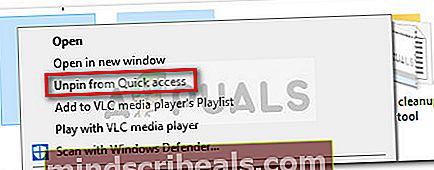 Pokud tato metoda nebyla použitelná nebo hledáte jiný přístup, přejděte na Metoda 2 kde vymažeme všechny zkratky pro rychlý přístup.
Pokud tato metoda nebyla použitelná nebo hledáte jiný přístup, přejděte na Metoda 2 kde vymažeme všechny zkratky pro rychlý přístup.